Всем привет! Ad hoc – это режим беспроводной сети, которая не имеет постоянной структуры и строится «на лету», благодаря сопряжению пары устройств. Такой режим еще называют IBSS (Independent Basic Service Set) или P2P «точка-точка». Чтобы его реализовать, достаточно, чтобы оба устройства были снабжены Wi-Fi адаптерами, а в операционной системе, через которую с ними можно взаимодействовать, были установлены драйвера.
Принцип работы Ad hoc
Для режима Ad Hoc необходимо минимум оборудования. Главное, чтобы каждая станция была наделена WiFi–адаптером. Создавать какую-либо сеть при этом не нужно.
Данный режим подразумевает участие каждого узла в маршрутизации с помощью транзита данных для прочих узлов. Узнать, какие узлы пересылают информацию, можно основываясь на используемый алгоритм маршрутизации. Ad Hoc обычно реализуют для создания временных сетей. Например, когда нужно связать ПК с внешним Wi-Fi адаптером, и ноутбук (с внутренним беспроводным модулем).
Как подключить? Все зависит от того, какая версия Windows установлена на вашем компьютере. Отчет начнем с самой современной – Windows 10.
Windows 10
Чтобы создать сопряжение между двумя устройствами, на одном из них нужно создать Wi-Fi, а на втором к ней присоединиться.
На первом устройстве:
- В правом нижнем углу экрана нажмите на «Панель уведомлений».
- Нажмите на иконку «Мобильный Хот-спот».
- Запомните SSID и пароль точки доступа.
На другом устройстве запустите Wi-Fi поиск и подключитесь к только что созданной точке. Готово, P2P настроен.
Windows 7
В семерке настройка займет немного больше времени:
- Нажмите Win+R и введите запрос:
control.exe /name Microsoft.NetworkandSharingCenter
- Внизу жмите настройку.
- Выбирайте беспроводная сеть ПК-ПК.
- Придумайте имя, пароль и задайте тип безопасности.
- Не забудьте активировать общий доступ, выставив все параметры в положение «Вкл».
Затем с другого устройства включите поиск Wi-Fi сети и присоединитесь к этой точке.
Windows XP
Такой способ можно реализовать и на Виндовс XP:
- Нажмите + R и введите: ncpa.cpl.
- Кликните ПКМ по иконке беспроводной сети и зайдите в «Свойства».
- Во вкладке «Беспроводные сети» жмите «Добавить».
- Здесь задайте имя и кликните внизу пункт (ad hoc).
- Сохраните то, что вы только что сделали.
- Снова перейдите в свойства, но теперь на первой вкладке выберите TCP/IP.
- Присвойте сети IP-адрес и кликните на строку ниже, для автоматического подтягивания макси подсети.
- Жмите «ОК» везде, чтобы сохранить настроенную точку.
Теперь на втором компьютере:
- Зайдите в окно через команду «WIN+R=cpl», и кликнув ПКМ по беспроводному подключению выберите «Просмотр доступных Wi-Fi сетей».
- Найдите среди прочих нужную точку, выберите и присоединитесь к ней.
- Вручную введите IP-адрес для беспроводного сетевого соединения, прописав его так, чтобы оба компьютера были в одной локальной сети (отличались только последние цифры из пула).
Готово, коннект Peer-to-Peer завершен и настроен.

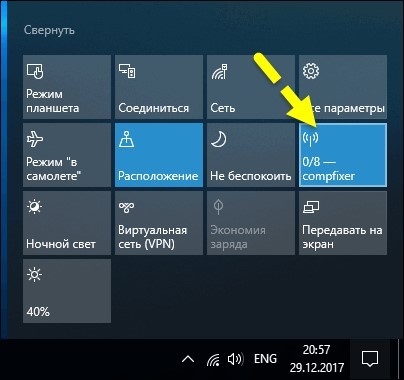
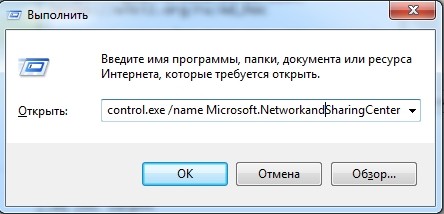
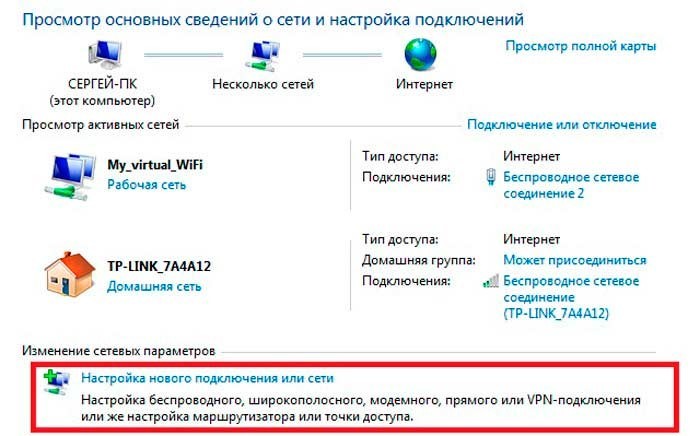
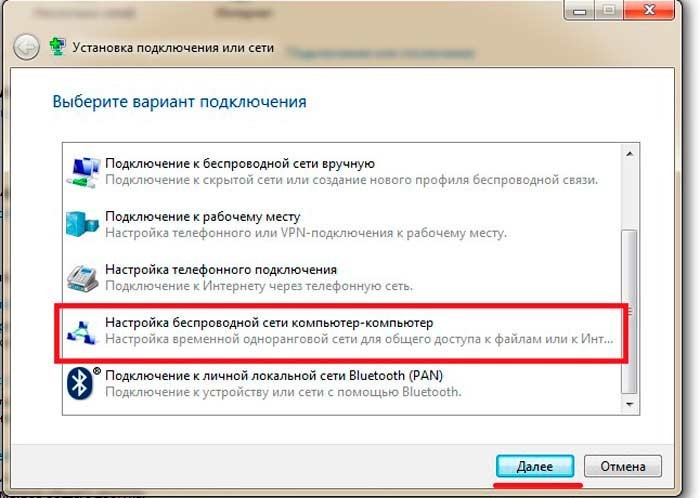
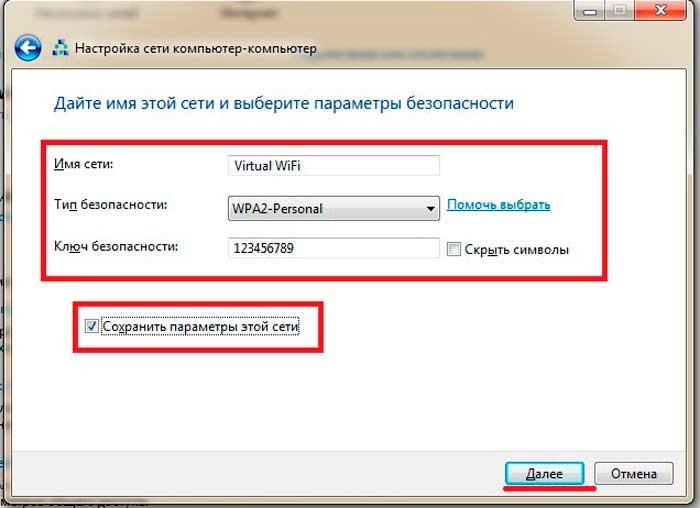
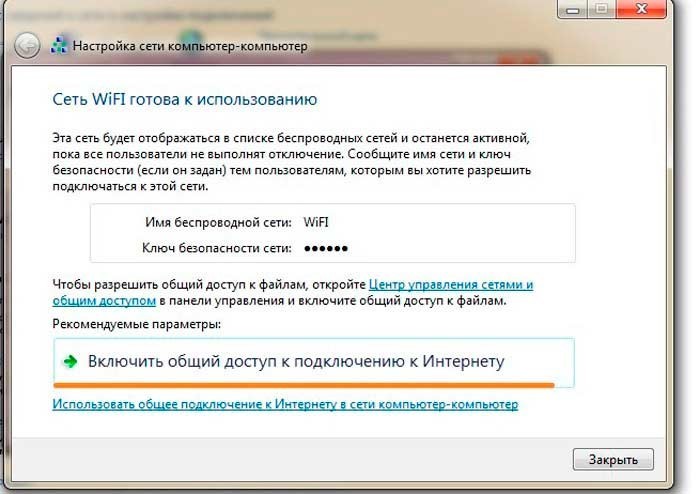
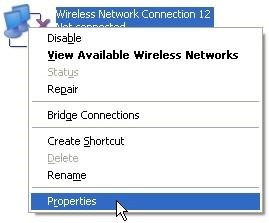
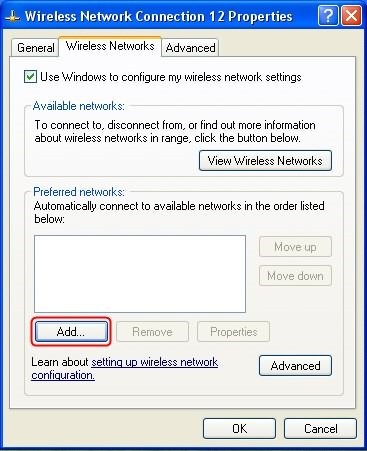
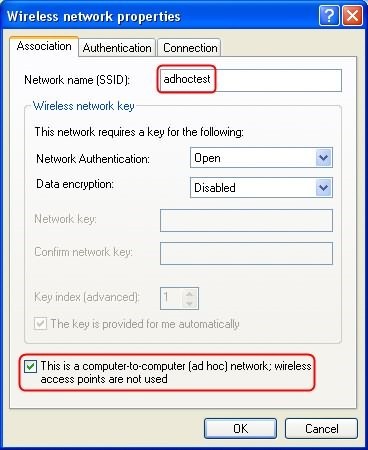
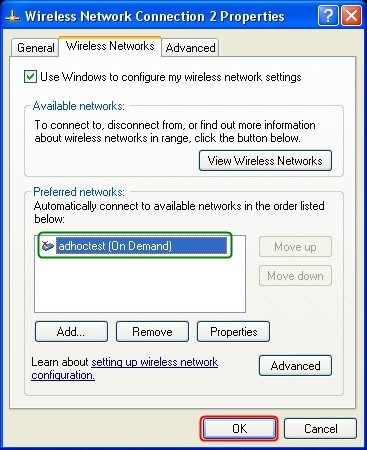
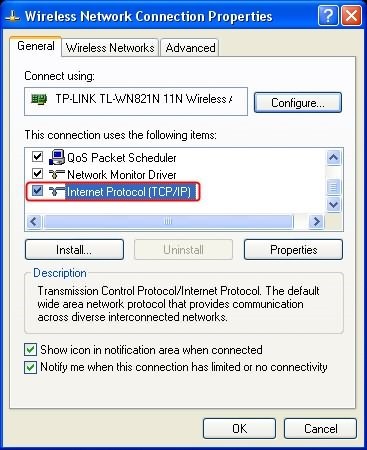
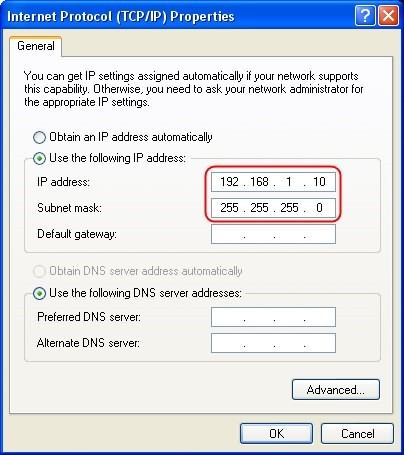
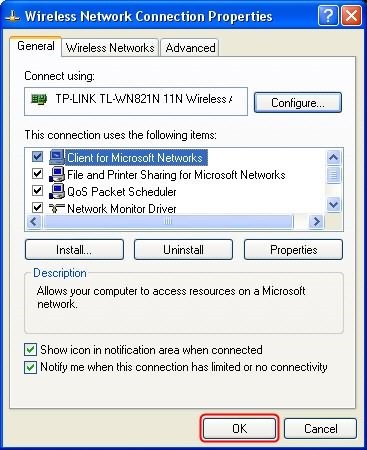
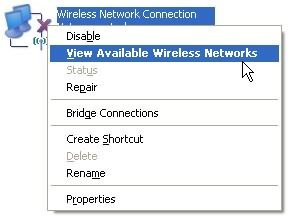
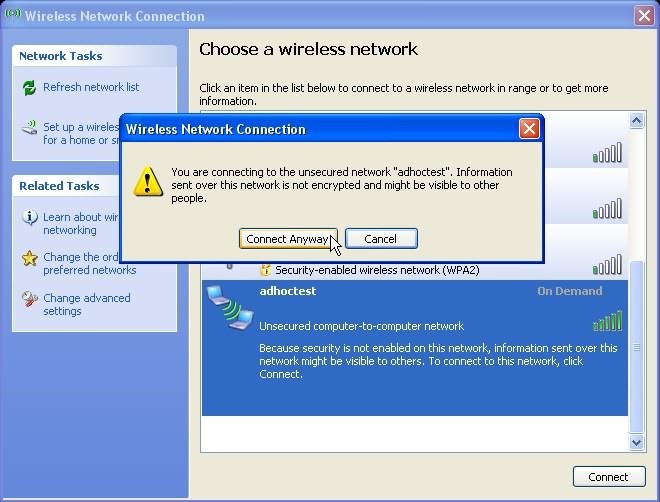
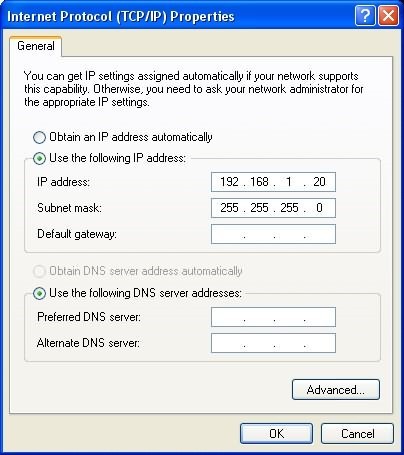


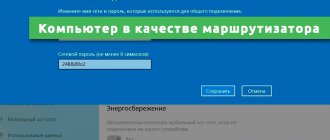
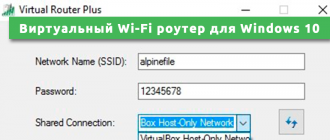
Чем старше винда тем проще настроить. Аха)))
Все работает, спасибо)
Кстати, там вроде через консоль тоже можно точку доступа создать.
Linux в пролете?
Хорошо, тогда подскажите как воспользоваться хот спотом в windows 11, если он доступен только при наличии интернета. Размещенная сеть не активна, возможность запустить виртуальную сеть wifi, через командную строку майкрософт прикрыли. Есть варианты?